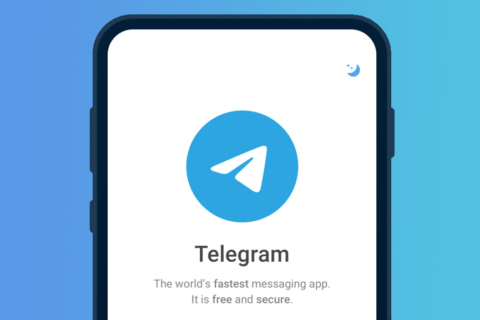Как удалять приложения на Android
Android – одна из самых популярных операционных систем для мобильных устройств. В связи с частым использованием смартфонов, планшетов и других гаджетов на этой ОС, может накапливаться множество приложений, некоторые из которых со временем становятся ненужными. Удаление таких приложений позволяет освободить память и оптимизировать производительность устройства. В данном обзоре мы рассмотрим различные способы удаления приложений на Android.
Стандартный способ удаления приложений
Для удаления приложения через стандартные средства Android, необходимо выполнить следующие шаги:
- Открыть меню «Приложения» на своем устройстве.
- Найти необходимое приложение и удерживать его иконку до появления контекстного меню.
- Выбрать «Удалить» или «Деинсталлировать» (в зависимости от версии Android).
- Подтвердить действие, если система запросит подтверждение.
Удаление через настройки устройства
Этот метод позволяет удалить приложение, а также просмотреть дополнительную информацию о нем:
- Открыть «Настройки» устройства и перейти в раздел «Приложения» или «Управление приложениями» (название может варьироваться в зависимости от производителя устройства).
- Из списка приложений выбрать то, которое требуется удалить.
- Нажать на кнопку «Удалить» или «Деинсталлировать» и подтвердить действие.
Удаление с помощью Google Play
Google Play Market также предоставляет возможность удалять приложения:
- Открыть приложение Google Play на устройстве.
- Открыть меню (обычно это иконка с тремя горизонтальными линиями) и выбрать «Мои приложения и игры».
- Перейти на вкладку «Установленные» и найти приложение для удаления.
- Нажать на приложение и выбрать «Удалить» или «Деинсталлировать».
Удаление системных приложений
Некоторые приложения, установленные производителем устройства, могут быть зашиты в систему и не иметь возможности удаления стандартными способами. Чтобы удалить такие приложения, требуются root-права и специальные инструменты, например, Titanium Backup. Однако стоит быть осторожным, так как удаление системных приложений может привести к нестабильной работе устройства.
Альтернативные способы удаления
Существуют также сторонние приложения-менеджеры, такие, как SD Maid или Solid Explorer File Manager, которые облегчают управление приложениями, включая их удаление. Эти приложения могут предоставлять дополнительные функции, такие как сортировка приложений по размеру, дате установки или названию, что облегчает процесс нахождения и удаления ненужных приложений.
Эффективное управление приложениями: сохраняйте свое Android-устройство в оптимальном состоянии
Удаление приложений на Android является важным аспектом поддержания устройства в оптимальном состоянии. Освобождение памяти от ненужных приложений способствует повышению производительности и предотвращает замедление работы системы. Кроме того, это помогает избежать излишнего расхода заряда батареи и поддерживать порядок в меню приложений.
Ознакомившись с различными способами удаления приложений на Android, пользователи могут выбрать наиболее удобный и эффективный метод для своих нужд. Стандартное удаление через меню «Приложения» или настройки устройства – это самый простой и доступный способ для большинства пользователей. Удаление приложений через Google Play обеспечивает централизованное управление всеми установленными приложениями, что также является удобной опцией.
Существуют и альтернативные способы удаления, такие как использование сторонних приложений-менеджеров, которые могут предоставить дополнительные функции и упростить процесс поиска и удаления ненужных приложений. Однако, при решении вопроса об удалении системных приложений, следует проявлять осторожность и понимать риски, связанные с получением root-прав и изменением системных файлов.
В целом, эффективное управление приложениями на Android позволяет поддерживать устройство в чистоте и оптимизированном состоянии, обеспечивая комфортное и плавное взаимодействие с пользователем. Регулярное удаление ненужных приложений является одним из ключевых шагов в этом процессе, и знакомство с различными способами удаления позволяет пользователям выбирать наиболее подходящие решения в соответствии со своими потребностями и предпочтениями.